فہرست کا خانہ
بعض اوقات، کرنسی کے ساتھ کام کرتے وقت، ہمیں ایکسل میں کرنسی کو کثرت سے تبدیل کرنے کی ضرورت ہوتی ہے۔ اگر ہم کرنسی کو تبدیل کرنے کے لیے کسی بھی فارمولے کو استعمال کر سکتے ہیں تو یہ تیز اور آسان ہے۔ اس مضمون میں، میں آپ کو ایکسل میں کرنسی کو تبدیل کرنے کے لیے 4 فارمولے کی مثالیں دکھاؤں گا۔
پریکٹس ورک بک ڈاؤن لوڈ کریں
آپ یہاں ہماری ورک بک سے ڈاؤن لوڈ اور پریکٹس کر سکتے ہیں۔
<5 Currency.xlsx کو تبدیل کرنے کا فارمولا
ایکسل فارمولہ کے ساتھ کرنسی کو تبدیل کرنے کے لیے 4 آسان مثالیں
یہاں، ہمارے ڈیٹاسیٹ میں، USD کرنسی کی رقم موجود ہے۔ اور، ہمیں ان رقوم کو یورو (EUR)، برطانوی پاؤنڈ سٹرلنگ (GBP)، ہندوستانی روپیہ (INR)، کینیڈین ڈالر (CAD)، اور جاپانی ین (JPY) کرنسیوں میں اس کے مطابق تبدیل کرنا ہوگا۔ یہاں، میں آپ کو ایکسل میں کرنسیوں کو تبدیل کرنے کے لیے 4 فارمولوں کے ساتھ 4 عملی مثالیں دکھاؤں گا۔

سب سے پہلے، USD کے حوالے سے کرنسیوں اور شرح مبادلہ کے لیے ڈیٹا سیٹ بنائیں۔

اب، ایک ایک کرکے فارمولے دریافت کریں۔
1. ایک سادہ ایکسل فارمولے کے ساتھ کرنسی کو تبدیل کریں
آپ کرنسیوں کو دستی طور پر تبدیل کر سکتے ہیں۔ اپنی مطلوبہ کرنسی میں رقم حاصل کرنے کے لیے انٹرنیٹ سے شرح مبادلہ نکال کر اور شرحوں کو دی گئی رقم کے ساتھ انفرادی طور پر ضرب دے کر۔
ایسا کرنے کے لیے درج ذیل مراحل پر عمل کریں۔ 👇
اقدامات:
- سب سے پہلے سیل D5 پر کلک کریں۔ سیل میں ایک برابر نشان(=) لگائیں۔
- اس کے بعد، دی گئی USD رقم کے سیل کا حوالہ دیں اور اسے ضرب دیں۔مطلوبہ کرنسی ایکسچینج ریٹ سیل حوالہ کے ساتھ۔
مثال کے طور پر، درج ذیل فارمولے کو لاگو کریں۔
=B5*G5 <16
- اب، جیسا کہ ہمارے ڈیٹاسیٹ میں کرنسی کا سیریل اور ہمارے مطلوبہ حساب میں کرنسی کا سیریل ایک جیسا ہے، فارمولہ نیچے کے ہر سیل میں ایک جیسا ہوگا۔ لہذا، اپنے کرسر کو اپنے پہلے کیلکولیشن شدہ سیل کے دائیں نیچے جگہ پر رکھیں۔ اس کے بعد، نیچے دیے گئے تمام سیلز میں فارمولہ کاپی کرنے کے لیے نیچے فل ہینڈل کو گھسیٹیں۔
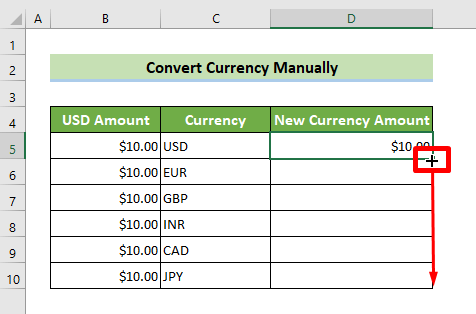
اس طرح، آپ نے اپنی دی گئی USD رقم کو تبدیل کر لیا ہے۔ ٹھیک سے نتیجہ اس طرح نظر آئے گا۔ 👇

مزید پڑھیں: ایکسل میں CAD کو USD میں کیسے تبدیل کریں (4 آسان طریقے)
2. کرنسیوں کو تبدیل کرنے کے لیے Nested IF کا استعمال کریں
آپ ہر بار ایکسچینج ریٹس سیل ریفرنس کا حوالہ دینے کے بجائے نیسٹڈ IF بھی استعمال کر سکتے ہیں۔
IF فنکشن لیتا ہے 6>تین کل دلائل۔ منطقی امتحان پہلا ہے۔ یہ دلیل منطقی جانچ مکمل ہونے کے بعد صحیح یا غلط کی طرف لوٹنا چاہتی ہے۔ ٹیسٹ کے صحیح ہونے پر لوٹائی گئی قدر دوسری دلیل ہے۔ ٹیسٹ کے غلط ہونے پر لوٹائی گئی قدر تیسری دلیل ہے۔ 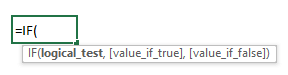
اب، نیسٹڈ IFs کا استعمال کرتے ہوئے کرنسی کو تبدیل کرنے کے لیے ذیل کے مراحل سے گزریں۔ 👇
اسٹیپس:
- سب سے پہلے سیل D5 پر کلک کریں۔
- درج ذیل فارمولے کو ابھی لکھیں۔ .
=IF(C5="USD",1,IF(C5="EUR",0.94,IF(C5="GBP",0.8,IF(C5="INR",77.61,IF(C5="CAD",1.28,IF(C5="JPY",127.77))))))*B5 
- اب، گھسیٹیں ہینڈل کو بھریں نیچے اور اس طرح فارمولہ نیچے کے تمام سیلز میں کاپی ہو جائے گا۔
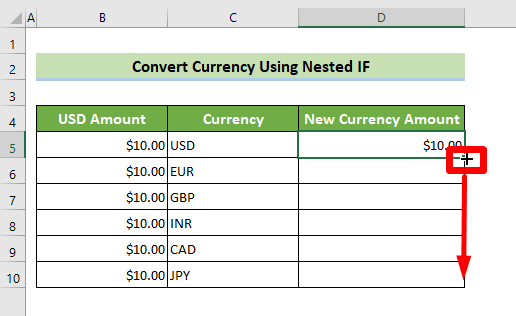
اس طرح، آپ کی دی گئی USD کی رقم میں تبدیل ہو جاتی ہے۔ مطلوبہ کرنسی کی رقم نتیجہ اس طرح نظر آئے گا۔ 👇
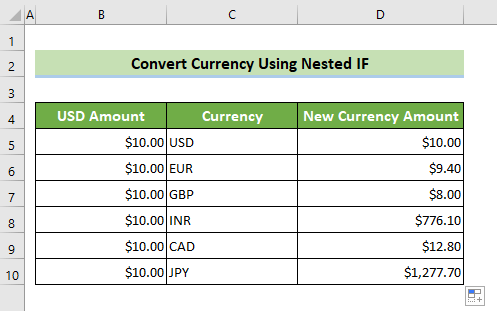
🔎 فارمولے کی خرابی:
- =IF(C5=”USD”,1
لکھنا =IF ایکسل کے IF فنکشن کو فعال کرتا ہے۔ دوسری دلیل کے لیے اس قدر کی ان پٹ کی ضرورت ہوتی ہے جب منطقی ٹیسٹ درست ہے۔ اگر ہماری مطلوبہ کرنسی USD ہے، تو ہم نے اپنی شرح مبادلہ کو 1 کے طور پر مقرر کیا ہے۔ لہذا، دوسری دلیل میں، ہم 1 لکھتے ہیں۔ - =IF(C5="USD",1) ,IF(C5=”EUR”,0.94
اب، اگر پہلا منطقی ٹیسٹ غلط آتا ہے، تو یہ دوسرے IF پر جائے گا، اور پہلی دلیل پر، یہ جانچے گا کہ آیا مطلوبہ کرنسی EUR ہے۔ اگر کرنسی EUR ہے تو، true واپس کر دیا جائے گا۔ اب، دوسری دلیل میں، ہمیں منطقی امتحان کی حقیقی واپسی کے لیے قدر متعین کرنی ہو گی۔ جیسا کہ USD کے حوالے سے EUR ایکسچینج کی شرح 0.94 ہے۔ ، تو ہم دوسری دلیل میں 0.94 لکھتے ہیں۔ - =IF(C5=”USD”,1,IF(C5=”EUR”,0.94,IF(C5=”GBP”,0.8, IF(C5=”INR”,77.61,IF(C5=”CAD”,1.28,IF(C5=”JPY”,127.77))))))*B5
اصل حاصل کرنے کے بعد IFs کا استعمال کرتے ہوئے کرنسی کی شرح تبادلہ، اسے giv سے ضرب دیں۔ ur مطلوبہ کرنسی کی رقم حاصل کرنے کے لیے USD کی رقم۔ یاد رکھیں، ستارے کا نشان (*) ایکسل میں ضرب کے لیے استعمال ہوتا ہے۔
مزید پڑھیں: کرنسی کو خود کار طریقے سے کیسے بنایا جائےایکسل میں تبدیلی (5 آسان طریقے)
3. کرنسی کو تبدیل کرنے کے لیے VLOOKUP فنکشن کا استعمال کریں
آپ VLOOKUP فارمولہ استعمال کر کے کرنسی کو بھی تبدیل کر سکتے ہیں ۔
عمودی تلاش کی ہجے ہے VLOOKUP۔ یہ زیادہ تر ٹیبل ڈیٹا یا ڈیٹا کی پہلے سے طے شدہ رینج سے قدر نکالنے کے لیے استعمال ہوتا ہے۔

اب، کرنسی کو تبدیل کرنے کے لیے اس فنکشن کو استعمال کرنے کے لیے نیچے دیے گئے مراحل پر عمل کریں۔ 👇
>>>> 5> =VLOOKUP(C5,$F$5:$G$10,2,FALSE)*B5 
- اور فل ہینڈل کو پوری طرح گھسیٹیں۔
<25
اس طرح، آپ کی دی گئی USD کی رقم مطلوبہ کرنسی کی رقم میں تبدیل ہو جاتی ہے۔ نتیجہ اس طرح نظر آئے گا۔ 👇

مزید پڑھیں: ایکسل میں USD کو یورو میں کیسے تبدیل کریں (3 مفید طریقے)
4. ایکسل میں کرنسی کو تبدیل کرنے کے لیے INDEX-MATCH فارمولہ
آپ INDEX & ایکسل میں کرنسی کو تبدیل کرنے کے لیے MATCH فنکشنز۔
INDEX فنکشن کسی قدر کو افقی اور عمودی طور پر نکالنے کے قابل بناتا ہے۔ اس میں بنیادی طور پر 3 دلائل ہیں۔ جیسے کہ: array، row_num اور column_num(اختیاری)۔

MATCH فنکشن ایک صف میں کسی آئٹم کی رشتہ دار پوزیشن لوٹاتا ہے جو کسی مخصوص سے میل کھاتا ہے۔ ایک مخصوص ترتیب میں قدر۔

اب، کرنسی کو تبدیل کرنے کے لیے ان فنکشنز کو استعمال کرنے کے لیے درج ذیل مراحل کا استعمال کریں۔ 👇
مرحلہ:
- درج ذیل درج کریں سیل D5 میں فارمولا۔
=INDEX($F$4:$G$10,MATCH(C5,$F$4:$F$10,0),2)*B5 
- اب، اپنا کرسر لگائیں۔ سیل کے دائیں نیچے کونے پر۔ اس کے بعد، فل ہینڈل کو پوری طرح نیچے گھسیٹیں۔

بعد میں، آپ کی دی گئی USD رقم مطلوبہ کرنسی کی رقم میں تبدیل ہوجاتی ہے۔ نتیجہ اس طرح نظر آئے گا۔ 👇

- MATCH(C5، $F$4:$F$10,0)
ہم پہلی دلیل کے طور پر C5 سیل کا حوالہ دیتے ہیں کیونکہ یہ سیل ہے جس میں مطلوبہ کرنسی ہے اور یہ وہ قدر ہے جو ہمارے پاس ہے۔ ڈیٹا سیٹ میں تلاش کرنے کے لیے۔اب، MATCH فنکشن صرف قیمت کا انڈیکس نمبر دیتا ہے۔ لہذا، ہمیں ان سیلز کو منتخب کرنا ہوگا جہاں کرنسیوں کا پتہ چلتا ہے۔ اسی لیے ہم نے F4:F10 سیل ریفرنس کا انتخاب کیا ہے۔ یاد رکھیں، آپ کو یہاں ایک مطلق صف کا استعمال کرنا چاہیے۔ لہذا، آپ کو بالکل ڈالر($) نشان کے ساتھ حوالہ دینے کی ضرورت ہے یا F4 دبائیں۔
اور، آخری دلیل میچ کی قسم کو ظاہر کرتی ہے۔ ایک E درست مماثلت کے لیے، ہم نے یہاں 0 لکھا ہے۔
- =INDEX($F$4:$ G$10,MATCH(C5,$F$4:$F$10,0),2)
پہلی دلیل صف ہے F4:G10 جس سے ہم نکالیں گے اقدار یاد رکھیں، یہ صف بھی مطلق ہونی چاہیے۔دوسری دلیل میں، ہم نے MATCH فنکشن استعمال کیا ہے، اور اس طرح MATCH فنکشن مطلوبہ قطار انڈیکس نمبر کرنسی کے مطابق خود بخود واپس کر دے گا۔
تیسری دلیل کو مطلوبہ سیل ویلیو تلاش کرنے کے لیے صف کا کالم انڈیکس نمبر درکار ہے۔ چونکہ زر مبادلہ کی شرح ہماری منتخب کردہ صف کے دوسرے پر واقع ہے، ہم تیسرے دلیل کی جگہ 2 لکھتے ہیں۔
مزید پڑھیں: یورو کو تبدیل کریں ایکسل میں USD (2 آسان طریقے)
یاد رکھنے کی چیزیں
- VLOOKUP فنکشن استعمال کرتے وقت، یاد رکھیں کہ یہ ایک عمودی ہے۔ تلاش عمل۔ لہذا، آپ صرف کالم کے ذریعے اپنی اقدار کو دیکھ سکتے ہیں۔ آپ افقی قطاروں کے ذریعے اپنی قدر نہیں دیکھ سکتے۔
- ایک اور چیز، آپ کو یاد رکھنا چاہیے کہ، جدول کی صف کو منتخب کرتے وقت، تلاش کی قدر کے کالم کو پہلے کالم کے طور پر رکھیں۔ انتخاب. اور، ریٹرن ویلیو کالم انڈیکس نمبر اس سیریل کے مطابق رکھا جائے گا۔
- اگر آپ نمبر والی ویلیوز تلاش کرتے ہیں، تو range_lookup دلیل اتنی اہم نہیں ہے۔ لیکن، اگر آپ متن کی قدروں کو تلاش کرتے ہیں، تو یہ بہت مناسب ہے کہ range_lookup دلیل کو FALSE کے طور پر رکھیں، اگر آپ ہمیشہ ایک عین مطابق مماثلت چاہتے ہیں۔
- The INDEX فنکشن کو VLOOKUP فنکشن پر بڑا فائدہ ہے۔ INDEX فنکشن کا استعمال کرتے ہوئے، آپ عمودی اور افقی طور پر قدریں نکال سکتے ہیں۔
- MATCH فنکشن سیل ویلیو واپس نہیں کرتا ہے۔ یہ تلاش کی قدر کا انڈیکس نمبر لوٹاتا ہے۔
نتیجہ
لہذا، میں نے آپ کو تیز ترین اور موزوں ترین فارمولا دکھایا ہے۔ایکسل میں کرنسی کو تبدیل کرنے کی مثالیں۔ اس سلسلے میں آپ اپنے اہداف کو پورا کرنے کے لیے ان میں سے کسی بھی طریقے پر عمل کر سکتے ہیں۔ مجھے امید ہے کہ آپ کو یہ مضمون بہت مدد ملے گا۔ اگر آپ کے پاس مزید سوالات یا سفارشات ہیں، تو براہ کرم مجھ سے بلا جھجھک رابطہ کریں۔ اور اس طرح کے مزید مضامین کے لیے ExcelWIKI ملاحظہ کریں۔

